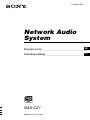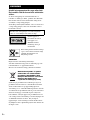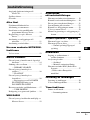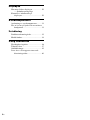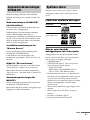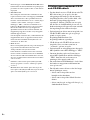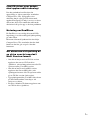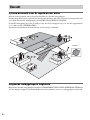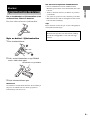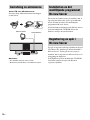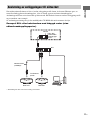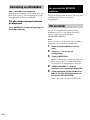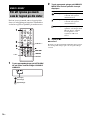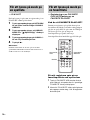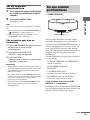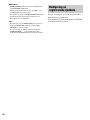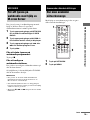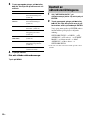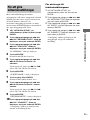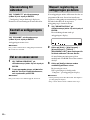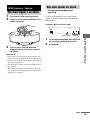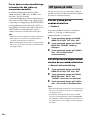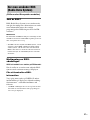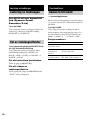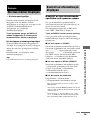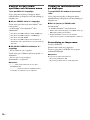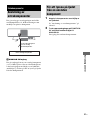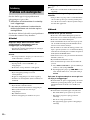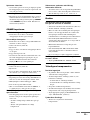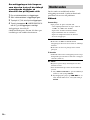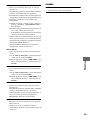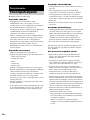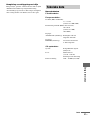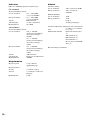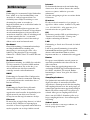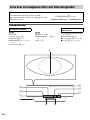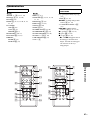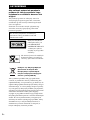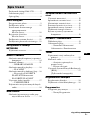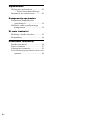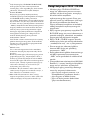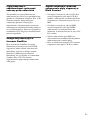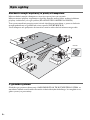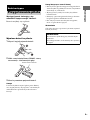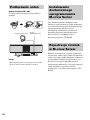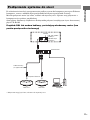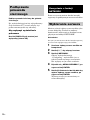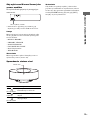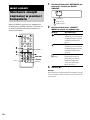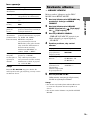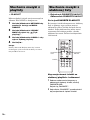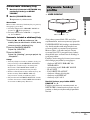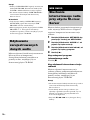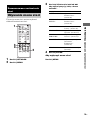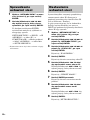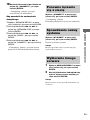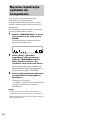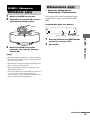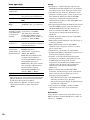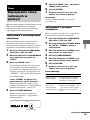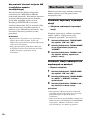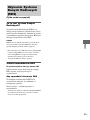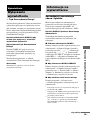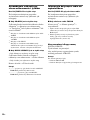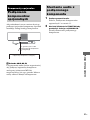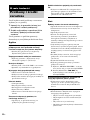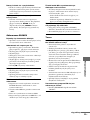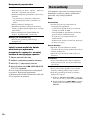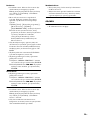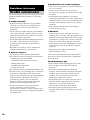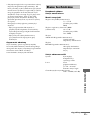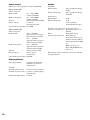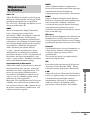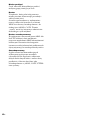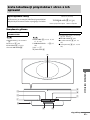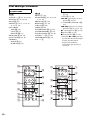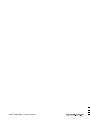©2005 Sony Corporation
2-318-581-42(1)
Network Audio
System
Bruksanvisning ________________________________
_
Instrukcja obsługi ______________________________
_
SE
PL
NAS-CZ1

2
SE
Utsätt inte apparaten för regn eller fukt.
Det medför risk för brand eller elektriska
stötar.
Se till att anläggningens ventilationshål inte är
förtäckta av tidningar, dukar, gardiner eller liknande.
Det medför risk för brand. Ställ heller aldrig tända
stearinljus ovanpå anläggningen.
Ställ aldrig vätskefyllda behållare som t.ex. blomvaser
ovanpå anläggningen, eftersom det medför risk för
brand eller elstötar.
Denna apparat är
klassificerad som en
laserapparat av
KLASS1. Denna
markering sitter på
undersidan.
Kasta aldrig batterier bland vanliga
sopor, utan ta hand om dem enligt
gällande bestämmelser för
miljöfarligt avfall.
VARNING
Explosionsfara vid felaktigt batteribyte.
Anvand samma batterityp eller en likvardig typ som
rekommenderas av apparattillverkaren.
Kassera anvant batteri enligt gallande foreskrifter.
Omhändertagande av gamla
elektriska och elektroniska
produkter (Användbar i den
Europeiska Unionen och andra
Europeiska länder med
separata insamlingssystem)
Symbolen på produkten eller emballaget anger att
produkten inte får hanteras som hushållsavfall. Den
skall i stället lämnas in på uppsamlingsplats för
återvinning av el- och elektronikkomponenter. Genom
att säkerställa att produkten hanteras på rätt sätt bidrar
du till att förebygga eventuellt negativa miljöoch
hälsoeffekter som kan uppstå om produkten kasseras
som vanligt avfall. Återvinning av material hjälper till
att bibehålla naturens resurser. För ytterligare
upplysningar om återvinning bör du kontakta lokala
myndigheter eller sophämtningstjänst eller affären där
du köpte varan.
VARNING
Installera inte anläggningen i ett slutet utrymme
som t.ex. i en bokhylla eller inuti ett skåp.

3
SE
Angående bruksanvisningen till
NAS-CZ1..........................................5
Spelbara skivor........................................5
Översikt...................................................8
Allra först
Fjärrkontrollförberedelser.......................9
Anslutning av antennerna .....................10
Installation av det medföljande
programmet M-crew Server............10
Registrering av spår i M-crew
Server..............................................10
Anslutning av anläggningen till
nätverket .........................................11
Anslutning av nätsladden......................12
Hur man använder NETWORK-
funktionen
Val av server .........................................12
MUSIC LIBRARY
För att lyssna på musik som är lagrad på
din dator..........................................14
Sökning efter ett album.........................15
— LIBRARY SEARCH
För att lyssna på musik på en
spellista ...........................................16
— PLAYLIST
För att lyssna på musik på en
favoritlista.......................................16
— Registrering av en FAVORITE
PLAYLIST/Spelning av en
FAVORITE PLAYLIST
Hur man använder profilfunktionen......17
— USER PROFILE
Redigering av registrerade ljuddata ......18
WEB RADIO
För att lyssna på webbradio med hjälp av
M-crew Server ................................19
Avancerade
nätverksinställningar
Hur man använder nätverksmenyn....... 19
Kontroll av nätverksinställningarna...... 20
För att göra nätverksinställningar......... 21
Återanslutning till nätverket ................. 22
Kontroll av anläggningens namn.......... 22
Val av en annan server.......................... 22
Manuell registrering av anläggningen på
datorn.............................................. 22
CD/MP3-spelaren – Spelning
Hur man lägger i en skiva..................... 23
Hur man spelar en skiva ....................... 23
— Normal spelning/Upprepad
spelning
Radiodelen
Lagring av radiostationer i
snabbvalsminnet............................. 25
Att lyssna på radio ................................ 26
— Snabbval
— Manuell stationsinställning
Hur man använder RDS (Radio Data
System)........................................... 27
(Gäller endast Europeiska
modellen)
Justering av tonklangen
Justering av tonklangen ........................ 28
Val av tonklangseffekter....................... 28
Timerfunktioner
Somna in till musik............................... 28
— Insomningstimern
Innehållsförteckning
SE
forts.

4
SE
Displayen
Hur man släcker displayen....................29
— Strömbesparingsläge
Kontroll av information på
displayen.........................................29
Extrakomponenter
Anslutning av extrakomponenter..........31
För att lyssna på ljudet från en ansluten
komponent ......................................31
Felsökning
Problem och motåtgärder......................32
Meddelanden.........................................34
Övrig information
Försiktighetsåtgärder.............................36
Tekniska data ........................................37
Ordförklaringar .....................................39
Lista över var knapparna sitter och
hänvisningssidor .............................40

5
SE
Bruksanvisningen till NAS-CZ1 innehåller
följande anvisningar. Se respektive häfte efter
behov.
Bruksanvisningen till NAS-CZ1
(det här häftet)
I den här bruksanvisningen beskrivs hur man
använder själva anläggningen.
I förklaringarna i den här bruksanvisningen
beskrivs huvudsakligen hur man styr
anläggningen med hjälp av fjärrkontrollen, men
det går även att utföra de flesta manövrer med
hjälp av knapparna med samma eller liknande
namn på själva anläggningen.
Installationsanvisningen för
”M-crew Server”
Denna installationsanvisning finns på den
medföljande CD-ROM-skivan.
I dem beskrivs hur man installerar det
medföljande programmet ”M-crew Server” på
en dator.
Hjälp för ”M-crew Server”
De här hjälpfilerna går inte att använda förrän
”M-crew Server”-mjukvaran är installerad.
Här beskrivs hur man använder programmet
”M-crew Server” som finns med på samma CD-
ROM-skiva.
Anslutningsanvisningen för
NAS-CZ1
Denna anslutningsanvisning finns med på den
medföljande CD-ROM-skivan.
Här beskrivs hur man ansluter anläggningen på
lämpligt sätt i olika datormiljöer.
Följande sorters skivor går att spela i denna
anläggning. Andra sorters skivor går inte att
spela.
Lista över spelbara skivtyper
Skivor som den här
anläggningen inte kan spela
Anläggningen kan inte spela följande sorters
skivor: Om man försöker spela sådana skivor
kan det matas ut kraftiga störningar.
•CD-ROM-skivor
1)
• CD-R/CD-RW-skivor
1)
som är inspelade i
något annat än följande format:
– musik-CD-format
– MP3-format enligt ISO9660
2)
Nivå 1/
Nivå 2, Joliet, eller Multi Session
3)
• Konstigt formade skivor (t.ex. hjärtformade,
fyrkantiga eller stjärnformade skivor) går inte
att spela i den här CD-spelaren. Om man
försöker spela en sådan skiva finns det risk för
skador på anläggningen. Undvik därför
sådana skivor.
• Skivor med fastklistrade papperslappar eller
etiketter.
• Skivor med rester efter klister, tejp eller
etiketter.
• Datadel på CD-Extra-skivor
4)
• Dataspår på blandade CD-skivor
5)
Angående bruksanvisningen
till NAS-CZ1
Spelbara skivor
Skivformat Skivlogo
Ljud-CD-skivor
CD-R/CD-RW-skivor
(ljudata/MP3-filer)
forts.

6
SE
1)
När man lägger i en CD-ROM/CD-R/CD-RW-skiva
kan det hända att skivans tillstånd visas på displayen
på samma sätt som för spelbara skivor, men det hörs
inget ljud.
2)
ISO9660-format
Den vanligaste internationella standarden för det
logiska formatet för filer och mappar på CD-ROM-
skivor. Det finns flera olika specifikationsnivåer.
För Nivå 1 måste filnamnen vara i 8.3-format (högst
8 tecken i själva namnet, och högst 3 tecken i
filtillägget ”.MP3”) och får bara innehålla stora
bokstäver. Mappnamn får bestå av högst 8 tecken.
Det får inte finnas fler än 8 lager mappnivåer.
Specifikationerna för Nivå 2 tillåter filnamn och
mappnamn på upp till 31 tecken. Varje mapp kan
innehålla upp till 8 träd.
I det utvidgade formatet Joliet (i vilket filnamn och
mappnamn kan bestå av upp till 64 tecken) måste
man kontrollera innehållet med mjukvaran som
används för att skriva det.
3)
Multi Session
Detta är en inspelningsmetod som gör det möjligt att
lägga till data med Track-At-Once-metoden.
Vanliga CD-skivor börjar med ett CD-
kontrollområde som kallas för Lead-in och slutar
med ett område som kallas för Lead-out. En Multi
Session-CD är en CD som innehåller flera sessioner,
där varje segment från Lead-in till Lead-out räknas
som en session.
4)
CD-Extra: I detta format spelas ljudet (ljud-CD-
data) in på spåren i session 1 och data på spåren i
session 2.
5)
Blandad CD: I detta format spelas data in på det
första spåret och ljud (ljud-CD-data) in på det andra
spåret och efterföljande spår i en session.
Att observera angående CD-R-
och CD-RW-skivor
• Det kan hända att vissa CD-R-skivor och CD-
RW-skivor inte går att spela i den här
anläggningen beroende på skivans format,
inspelningskvalitet eller fysiska skick, eller
beroende på inspelningsapparatens
egenskaper. Skivan går heller inte att spela
om den inte är slutbehandlad på rätt sätt. Se
bruksanvisningen till apparaten som används
för inspelningen för närmare detaljer.
• Det kan hända att skivor som är inspelade i en
CD-R/CD-RW-enhet inte går att spela på
grund av repor, smuts,
inspelningsförhållandena eller
inspelningsenhetens egenskaper.
• CD-R-skivor och CD-RW-skivor som är
inspelade i flera sessioner som inte är
”avslutade” går inte att spela.
• Det kan hända att anläggningen inte kan spela
MP3-ljudfiler som saknar filtillägget ”.MP3”.
• Om man försöker spela en fil som inte är
någon MP3-ljudfil men ändå har filtilläget
”.MP3” finns det risk att det matas ut
störningar eller uppstår andra fel.
• För andra format än ISO9660 nivå 1 och 2 kan
det hända att mappnamn och filnamn inte
visas på rätt sätt.
• För följande sorters skivor tar det lite längre
innan spelningen startar.
– skivor som är inspelade med en
komplicerad trädstruktur.
– skivor som är inspelade i Multi Session-
format.
– skivor som det går att lägga till data på (ej
slutbehandlade skivor).

7
SE
Ljud-CD-skivor som kodats
med upphovsrättsteknologi
Den här produkten har tillverkats för
uppspelning av skivor som följer standarden
Compact Disc (CD). Nyligen har vissa
skivbolag börjat sälja ljud-CD-skivor med
upphovsrättssignaler. Tänk på att vissa av dessa
skivor inte följer CD-standarden och kanske
därför inte kan spelas upp av den här produkten.
Notering om DualDiscs
En DualDisc är en tvåsidig skiva med DVD-
inspelning på en sida och digital ljudinspelning
på andra sidan.
Eftersom sidan med ljudmaterialet inte följer
Compact Disc (CD)-standarden kan det dock
hända att den inte går att spela i den här
brännaren.
Att observera vid spelning av
en skiva som är inspelad i
Multi Session-format
• Om skivan börjar med en CD-DA-session
uppfattas den som en CD-DA-skiva
(ljudskiva), och spelningen fortsätter tills CD-
spelaren träffar på en MP3-session.
• Om skivan börjar med en MP3-session
uppfattas den som en MP3-skiva, och
spelningen fortsätter tills CD-spelaren träffar
på en CD-DA-session (ljudsession).
• Uppspelningsområdet på en MP3-skiva beror
på den filträdsstruktur som skapas vid
analysen av skivan.
• En skiva i blandat CD-format uppfattas som
en CD-DA-skiva (ljudskiva).

8
SE
Lyssna på musik som är lagrad på din dator
Du kan lyssna på musik som är lagrad på din dator via den här anläggningen.
Du kan skapa olika sorters spellistor för den lagrade musiken, och sedan välja fina favoritspellistor och
spela dem från den här anläggningen (PLAYLISTS/FAVORITE PLAYLISTS).
På den här anläggningen går det att ställa in spår för en viss knapp för att på så sätt dela upp musiken
t.ex. i olika genrer (USER PROFILE).
Om datorn är ansluten till internet kan du även lyssna på webbradio.
Angående anläggningens högtalare
Högtalarna i den här anläggningen använder ett OMNI DIRECTION TWIN TWEETER SYSTEM som
gör det möjligt att uppleva surroundeffekter med närvarokänsla oavsett var anläggningen är placerad.
Översikt
Internet

Allra först
9
SE
Dra ut skyddsarket ur fjärrkontrollen så att
strömmen kan flöda från batteriet.
Det sitter redan ett batteri i fjärrkontrollen.
Byte av batteri i fjärrkontrollen
1 Dra ut batterihållaren.
2 Sätt i ett nytt litiumbatteri av typ CR2025
med +-sidan vänd uppåt.
3 Skjut in batterihållaren igen.
Observera
Ta ut batteriet om fjärrkontrollen inte ska användas på
länge för att undvika risk för skador på grund av
batteriläckage eller korrosion.
Att observera angående litiumbatteriet
• Förvara litiumbatteriet utom räckhåll för barn.
Kontakta genast läkare om ett barn skulle råka svälja
batteriet.
• Torka av batteriet med en torr duk för att garantera
god kontakt.
• Var ytterst noga med att sätta i batteriet på rätt håll.
• Håll inte batteriet med en metallpincett eftersom det
kan leda till kortslutning.
Tips
Byt ut batteriet när det inte går att styra anläggningen
med fjärrkontrollen längre.
Allra först
Fjärrkontrollförberedelser
Litiumbatteri av typ CR2025
VARNING
Batteriet kan explodera om det hanteras felaktigt.
Försök inte återuppladda, ta isär eller elda upp
batteriet.

10
SE
Anslut FM- och AM-antennerna.
Sätt först ihop AM-ramantennen och koppla
sedan in den.
Observera
• Dra ut FM-trådantennen horisontallt.
• Håll undan antennkablarna från Ethernet-kabeln.
För att du ska kunna lyssna på musiken som är
lagrad på din dator eller lyssna på webbradio
måste du först installera det medföljande
programmet M-crew Server.
Se installationsanvisningarna för M-crew Server
på den medföljande CD-ROM-skivan för
närmare detaljer om installationen.
Det går att registrera och lagra ljuddata från ljud-
CD-skivor eller ljuddata på datorns hårddisk i
M-crew Server. Sedan går det att lyssna på
musiken som är registrerad i M-crew Server via
anläggningens högtalare.
Se hjälpfilerna på den medföljande CD-ROM-
skivan för närmare detaljer om hur man
registrerar ljuddata.
Anslutning av antennerna
FM-trådantenn
AM-ramantenn
Installation av det
medföljande programmet
M-crew Server
Registrering av spår i
M-crew Server

Allra först
11
SE
När mjukvaruinstallationen är klar så anslut anläggningen till datorn via datorns Ethernet-port, en
router med inbyggd nätverksomkopplare, eller en annan apparat med nätverksomkopplare.
Anslutningssättet kan variera beroende på ditt nätverk. Här beskrivs hur man ansluter anläggningen till
en persondator som exempel.
Se anslutningsanvisningarna på den medföljande CD-ROM-skivan för närmare detaljer.
Exempel: DSL- eller kabelmodem med inbyggd router (utan
nätverksomkopplingsportar)
* Anslutningarna kan variera beroende på nätverket.
Anslutning av anläggningen till nätverket
Internet
DSL- eller
kabelmodem
med inbyggd
router*
Nav
Nätverkskabel
(medföljer)
Till Ethernet-
porten
NAS-CZ1 DatorNAS-CZ1

12
SE
Sätt i nätsladden i ett vägguttag.
En demonstration börjar visas på displayen. När
man trycker på ?/1 slås anläggningen på och
demonstrationen avbryts automatiskt.
För att släcka demonstrationen
på displayen
Tryck på DISPLAY medan anläggningen är
avstängd (sidan 29).
Det går att lyssna på musik som är lagrad på den
anslutna mediaservern via den här
anläggningen.
Det går att välja önskad mediaserver som
standardserver. På så sätt slipper man välja
server varenda gång man använder
NETWORK-funktionen.
Tips
Det går att lyssna på musik som är lagrad på DLNA-
kompatibla servrar med den här anläggningen.
1 Starta önskad mediaserver på din
dator.
2 Tryck på ?/1 för att slå på
anläggningen.
3 Tryck på NETWORK.
Medan ”Configuring” blinkar på displayen
håller displayen på att automatiskt ställas
in. Stäng inte av anläggningen i det läget.
4 ”MEDIA SERVERS?” tänds på
displayen, och tryck sedan på ENTER.
5 Tryck upprepade gånger på . eller
> för att välja önskad mediaserver,
och tryck sedan på ENTER.
Vald server ställs in som standardserver.
Anslutning av nätsladden
Hur man använder NETWORK-
funktionen
Val av server

Hur man använder NETWORK-funktionen
13
SE
Om du väljer M-crew Server som
mediaserver
Följande märken tänds på displayen.
* Dessa märken tänds även när en annan server än
M-crew Server används.
Observera
Följande funktioner går bara att använda när M-crew
Server används som mediaserver.
–MUSIC LIBRARY
– LIBRARY SEARCH
– PLAYLIST MODE
– FAVORITE PLAYLIST
– Användarprofil
– WEB RADIO
Tips
Det går att göra om inställningen och välja en annan
server som standardserver (sidan 19).
Kontroll av nätverkstillståndet
Tips
När nätverkslampan blinkar snabbt tänds det även ett
meddelande på displayen samtidigt (se sid. 34). Om du
vill se meddelandet en gång till så tryck på ENTER
eller någon annna knapp medan [NET] visas på
displayen.
Den server som är vald för tillfället*
Nätverkslampa Anläggningens tillstånd
Anläggningen håller på att
kommunicera med servern.
NETWORK-funktionen används.
Ett fel har uppstått.
Nätverkslampa
blinkar långsamt
tänds
blinkar snabbt

14
SE
Du kan lyssna på musik som är lagrad på din
dator via anläggningens högtalare. Kontrollera
att du har registrerat ljuddata på mediaservern.
1 Tryck upprepade gånger på NETWORK
för att ändra funktionsläget till MUSIC
LIBRARY.
2 Tryck upprepade gånger på LIBRARY
MODE tills önskat spelsätt visas på
displayen.
3 Tryck på N.
Observera
Det kan ta en liten stund innan musiken börjar spelas
beroende på hur många spår som är registrerade på
servern.
MUSIC LIBRARY
För att lyssna på musik
som är lagrad på din dator
1
2
3
ALBUM +/–
./>
x
m/M
X
1/ALL
REPEAT
(Skivläge)
(Artistläge)
(Spellistläge)
Välj För att spela
(Skivläge) Läge för att lyssna på album
sorterade efter spårens
skivinformation
(Artistläge) Läge för att lyssna på album
sorterade efter spårens
artistinformation
(Spellistläge) Läge för att lyssna på
spellistor som skapats med
M-crew Server och dina
favoritspellistor som
registrerats i M-crew
Server.

MUSIC LIBRARY
15
SE
Övriga manövrer
Observera
Det kan hända att knapparna X och m/M inte
fungerar för somliga spår om man använder en annan
server än M-crew Server.
Det går att söka efter album antingen i skivläget
eller artistläget.
1 Tryck upprepade gånger på NETWORK
för att ändra funktionsläget till MUSIC
LIBRARY.
2 Tryck upprepade gånger på LIBRARY
MODE tills ” (Skivläge)” eller ”
(Artistläge)” tänds på displayen.
3 Tryck på LIBRARY SEARCH.
”LIBRARY SEARCH” tänds på displayen
i ungefär en sekund, och sedan tänds
”SEARCH”.
4 Upprepa följande för att söka efter
önskat album.
5 Tryck på ENTER eller N.
Spelningen startar från det första spåret i
valt album.
Observera
• Det går inte att använda biblioteksökningsfunktionen
med andra mediaservrar än M-crew Server som
medföljer.
• Det går inte att söka efter album i PLAYLIST
MODE.
För att Gör så här
Avbryta
spelningen
Tryck på x.
Pausa
spelningen
Tryck på X. Tryck en gång till på
knappen för att återuppta
spelningen.
Välja ett album Tryck upprepade gånger på
ALBUM +/–.
Välja spår Tryck upprepade gånger på .
eller >.
Hitta ett visst
ställe i ett spår
Håll m eller M intryckt under
spelningens gång och släpp sedan
knappen på önskad punkt.
Spela spår
upprepade
gånger
(Upprepad
spelning)
Tryck upprepade gånger på
REPEAT under spelningens gång
tills ”REP” eller ”REP1” tänds på
displayen.
REP: För att upprepa alla
registrerade spår.
REP1: För att bara upprepa ett
enda spår.
För att stänga av upprepningen
trycker man upprepade gånger på
REPEAT tills både ”REP” och
”REP1” släcks på displayen.
Bara spela alla
spåren i valt
album
Tryck upprepade gånger på 1/ALL
tills ”1ALBM” tänds på displayen.
Om du vill spela alla registrerade
spår så tryck upprepade gånger på
1/ALL tills ”ALL ALBM” tänds
på displayen.
Sökning efter ett album
— LIBRARY SEARCH
För att Tryck
Ändra tecknet vid
markörens position
(det blinkande tecknet)
upprepade gånger på
./>
Flytta markören upprepade gånger på
CURSORT eller
CURSORt
Se de album vars namn
börjar på tecknen fram
till markörens position
upprepade gånger på
ALBUM +/–

16
SE
Du kan lyssna på spår som är registrerade på en
PLAYLIST-album på din dator.
1 Tryck upprepade gånger på NETWORK
för att ändra funktionsläget till MUSIC
LIBRARY.
2 Tryck upprepade gånger på LIBRARY
MODE tills ” (Spellistläge)” tänds på
displayen.
3 Tryck upprepade gånger på ALBUM +/–
för att välja önskad spellista.
4 Tryck på N.
Observera
Ibland kan det hända att det inte går att använda
spellistbiblioteksfunktionen med andra mediaservrar
än M-crew Server som medföljer.
Vad är ett FAVORITE PLAYLIST?
Genom att registrera spår på din dator på en
favoritlista med hjälp av den här anläggningen
går det att spela bara de spår som du verkligen
vill lyssna på. Det går att skapa en
favoritspellista per profil, och varje
favoritspellista kan innehålla upp till 100 spår.
För att registrera spår på en
favoritspellista och spela dem
1 Tryck på FAVORITE ADD medan önskat
spår håller på att spelas eller är i pausläge.
”FAVORITE” tänds på displayen.
2 Vänta tills ”FAVORITE” släcks på displayen
och upprepa sedan steg 1 för att registrera
önskade spår.
För att lyssna på musik på
en spellista
—PLAYLIST
För att lyssna på musik på
en favoritlista
— Registrering av en FAVORITE
PLAYLIST/Spelning av en
FAVORITE PLAYLIST
FAVORITE
DELETE
1
FAVORITE
CALL
ENTER

MUSIC LIBRARY
17
SE
För att spela din
favoritspellista
1 Tryck upprepade gånger på NETWORK
för att ändra funktionsläget till MUSIC
LIBRARY.
2 Tryck på FAVORITE CALL.
Spelningen startar.
Tips
Det går även att spela din favoritspellista på följande
sätt:
1. Tryck upprepade gånger på LIBRARY MODE tills
” (Spellistläge)” tänds på displayen.
2. Tryck upprepade gånger på ALBUM +/– tills
”FAVORITE” tänds på displayen.
För att radera spår från en
favoritlista
1 Tryck på N eller X för att spela eller pausa
det spår som du vill ta bort från
favoritspellistan.
2 Tryck på FAVORITE DELETE.
”DELETE?” tänds på displayen.
3 Tryck på ENTER.
”Deleting” tänds på displayen, sedan tänds
”Complete!” på displayen.
Observera
• Om du redigerar ett spår i ett album som är registrerat
på en favoritspellista på din dator, raderas det spåret
automatiskt från favoritspellistan (utom när man
ändrar spårets namn).
• Det går inte att trycka på FAVORITE ADD medan
ett spår som är registrerat på en favoritspellista håller
på att spelas, eftersom det det spåret redan är
registrerat på favoritspellistan.
• När man trycker på FAVORITE DELETE raderas
spåret från favoritspellistan, men det blir kvar i
musikbiblioteket.
Om flera olika användare använder samma
NAS-CZ1-anläggning kan varje användare
använda sin egen USER PROFILE-knapp för att
ställa in anläggningen efter sitt eget tycke och
smak. Om det bara är du själv som använder
NAS-CZ1-anläggningen kan du använda de här
knapparna för att välja olika genrer eller
inställningar.
Följande funktioner går att ställa in på olika sätt
för varje knapp.
– De MUSIC LIBRARY eller WEBRADIO
som du lyssnade på
– Inställt LIBRARY MODE
– PLAYLIST
– FAVORITE PLAYLIST
– De album eller spår som du lyssnade på
– Det REPEAT-läge som du använde
– Det 1/ALL-läge som du använde
Tryck på vilken som helst av USER
PROFILE 1 – 5-knapparna.
Funktionen ändras automatiskt till NETWORK-
läget, och uppspelningen fortsätter från det ställe
där den lyssnaren slutade förra gången.
Hur man använder
profilfunktionen
— USER PROFILE
USER PROFILE 1 – 5
forts.

18
SE
Observera
• USER PROFILE-funktionen lagrar inställningarna
för NETWORK-funktionen.
Funktionsinställningarna för CD-, TUNER- och
ANALOG IN-lägena lagras inte.
• Det går inte att använda USER PROFILE-funktionen
tillsammans med någon annan mediaserver än
M-crew Server som medföljer.
Tips
• När man går över till NETWORK-läget genom att
trycka på NETWORK används samma USER
PROFILE som förra gången.
• Det går att ställa in olika profiler för knapparna
USER PROFILE 1 – 5. Se hjälpfilerna på den
medföljande CD-ROM-skivan för närmare detaljer.
Det går att redigera spår som är registrerade i
M-crew Server på din dator.
Se hjälpfilerna på den medföljande CD-ROM-
skivan för närmare detaljer.
Redigering av
registrerade ljuddata

WEB RADIO/Avancerade nätverksinställningar
19
SE
Det går att lyssna på webbradioprogram med
hjälp av M-crew Server. Lagra först
webbradiostationser i minnet på din dator.
1 Tryck upprepade gånger på NETWORK
för att ändra funktionsläget till WEB
RADIO.
2 Tryck upprepade gånger på ALBUM +/–
tills önskad station visas på displayen.
3 Tryck upprepade gånger på . eller
> tills önskat program visas.
4 Tryck på N.
För att sluta lyssna på
webbradioprogrammet
Tryck på x.
För att redigera
webbradiostationer
Det går bara att redigera webbradiostationer på
den anslutna datorn.
Se hjälpfilerna på den medföljande CD-ROM-
skivan för närmare detaljer.
Observera
• Det går inte att använda webbradiofunktionen
tillsammans med någon annan mediaserver än
M-crew Server som medföljer.
• Om webbradioljudet inte hörs via anläggningens
högtalare så kontrollera om det går att höra med hjälp
av M-crew Server på datorn.
• Knapparna X, m och M fungerar inte för den här
funktionen.
Med hjälp av nätverksmenyn går det att göra
olika nätverksinställningar.
1 Tryck på NETWORK.
2 Tryck på MENU.
WEB RADIO
För att lyssna på
webbradio med hjälp av
M-crew Server
Avancerade nätverksinställningar
Hur man använder
nätverksmenyn
1
3
2
4
forts.

20
SE
3 Tryck upprepade gånger på . eller
> för att välja den punkt som du vill
ställa in.
4 Tryck på ENTER.
För att släcka nätverksmenyn
Tryck på MENU.
1 Välj ”NETWORK INFO?” på
nätverksmenyn (sidan 19) och tryck på
ENTER.
2 Tryck upprepade gånger på . eller
> för att välja den punkt som du vill
kontrollera, och tryck sedan på ENTER.
Varje gång man trycker på ENTER ändras
informationen på displayen i följande
ordning:
NETWORK TYPE? t DHCP* t IP
ADDRESS? t IP-adress* t SUBNET
MASK? t Subnet mask* t MAC
ADDRESS? t Mac-adress t
NETWORK INFO?
* Vad som visas kan variera beroende på vad som är
inställt.
Punkt Se
NETWORK INFO? ”Kontroll av
nätverksinställningarna”
(sidan 20).
NETWORK
SETUP?
”För att göra
nätverksinställningar”
(sidan 21).
CONNECT? Ӂteranslutning till
nätverket” (sidan 22).
MY NAME? ”Kontroll av
anläggningens namn”
(sidan 22).
MEDIA
SERVERS?
”Val av en annan server”
(sidan 22).
REGISTRATION? ”Manuell registrering av
anläggningen på datorn”
(sidan 22).
VERSION? (Kontrollera
systemversionen)
Kontroll av
nätverksinställningarna
Strona się ładuje...
Strona się ładuje...
Strona się ładuje...
Strona się ładuje...
Strona się ładuje...
Strona się ładuje...
Strona się ładuje...
Strona się ładuje...
Strona się ładuje...
Strona się ładuje...
Strona się ładuje...
Strona się ładuje...
Strona się ładuje...
Strona się ładuje...
Strona się ładuje...
Strona się ładuje...
Strona się ładuje...
Strona się ładuje...
Strona się ładuje...
Strona się ładuje...
Strona się ładuje...
Strona się ładuje...
Strona się ładuje...
Strona się ładuje...
Strona się ładuje...
Strona się ładuje...
Strona się ładuje...
Strona się ładuje...
Strona się ładuje...
Strona się ładuje...
Strona się ładuje...
Strona się ładuje...
Strona się ładuje...
Strona się ładuje...
Strona się ładuje...
Strona się ładuje...
Strona się ładuje...
Strona się ładuje...
Strona się ładuje...
Strona się ładuje...
Strona się ładuje...
Strona się ładuje...
Strona się ładuje...
Strona się ładuje...
Strona się ładuje...
Strona się ładuje...
Strona się ładuje...
Strona się ładuje...
Strona się ładuje...
Strona się ładuje...
Strona się ładuje...
Strona się ładuje...
Strona się ładuje...
Strona się ładuje...
Strona się ładuje...
Strona się ładuje...
Strona się ładuje...
Strona się ładuje...
Strona się ładuje...
Strona się ładuje...
Strona się ładuje...
Strona się ładuje...
Strona się ładuje...
Strona się ładuje...
-
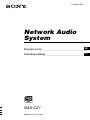 1
1
-
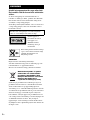 2
2
-
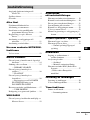 3
3
-
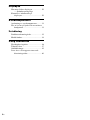 4
4
-
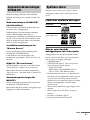 5
5
-
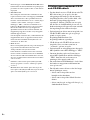 6
6
-
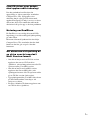 7
7
-
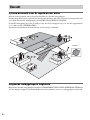 8
8
-
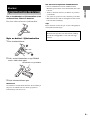 9
9
-
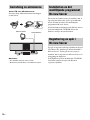 10
10
-
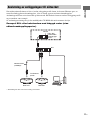 11
11
-
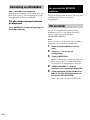 12
12
-
 13
13
-
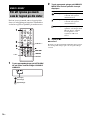 14
14
-
 15
15
-
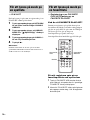 16
16
-
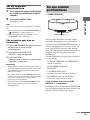 17
17
-
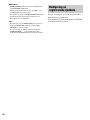 18
18
-
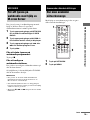 19
19
-
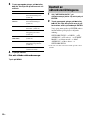 20
20
-
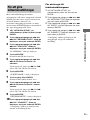 21
21
-
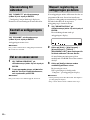 22
22
-
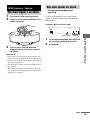 23
23
-
 24
24
-
 25
25
-
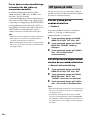 26
26
-
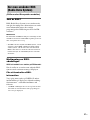 27
27
-
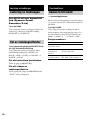 28
28
-
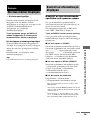 29
29
-
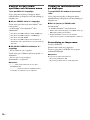 30
30
-
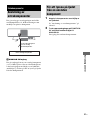 31
31
-
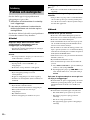 32
32
-
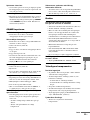 33
33
-
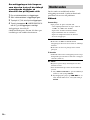 34
34
-
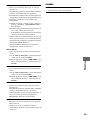 35
35
-
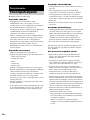 36
36
-
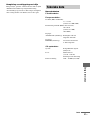 37
37
-
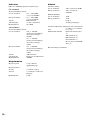 38
38
-
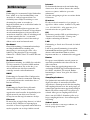 39
39
-
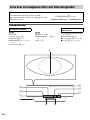 40
40
-
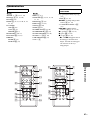 41
41
-
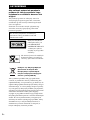 42
42
-
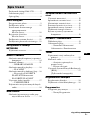 43
43
-
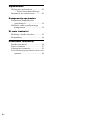 44
44
-
 45
45
-
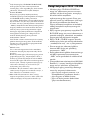 46
46
-
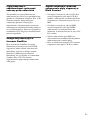 47
47
-
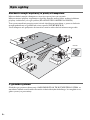 48
48
-
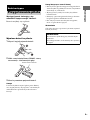 49
49
-
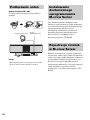 50
50
-
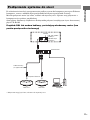 51
51
-
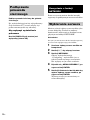 52
52
-
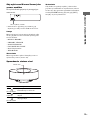 53
53
-
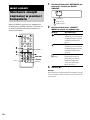 54
54
-
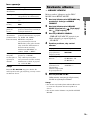 55
55
-
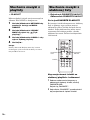 56
56
-
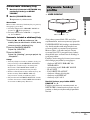 57
57
-
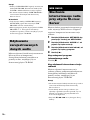 58
58
-
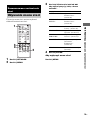 59
59
-
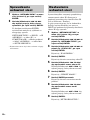 60
60
-
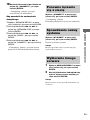 61
61
-
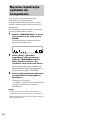 62
62
-
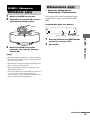 63
63
-
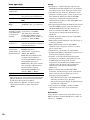 64
64
-
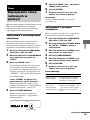 65
65
-
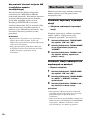 66
66
-
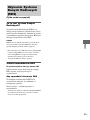 67
67
-
 68
68
-
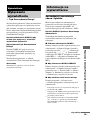 69
69
-
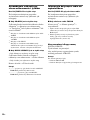 70
70
-
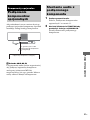 71
71
-
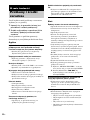 72
72
-
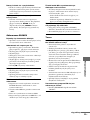 73
73
-
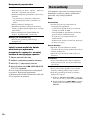 74
74
-
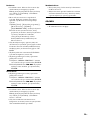 75
75
-
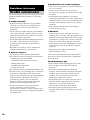 76
76
-
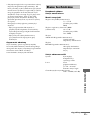 77
77
-
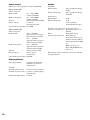 78
78
-
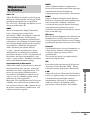 79
79
-
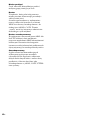 80
80
-
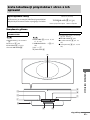 81
81
-
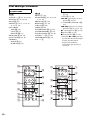 82
82
-
 83
83
-
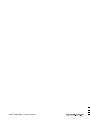 84
84
w innych językach
- svenska: Sony NAS-CZ1 Bruksanvisning
Powiązane artykuły
-
Sony NAS-CZ1 Instrukcja obsługi
-
Sony CPF-IX001 Instrukcja obsługi
-
Sony MHC-GX35 Instrukcja obsługi
-
Sony HCD-CZ1 Instrukcja obsługi
-
Sony CMT-M373NT Instrukcja obsługi
-
Sony CMT-LX50WMR Instrukcja obsługi
-
Sony CMT-EH25 Instrukcja obsługi
-
Sony CMT-L7HD Instrukcja obsługi
-
Sony MHC-RG550 Instrukcja obsługi
-
Sony CMT-CP555 Instrukcja obsługi